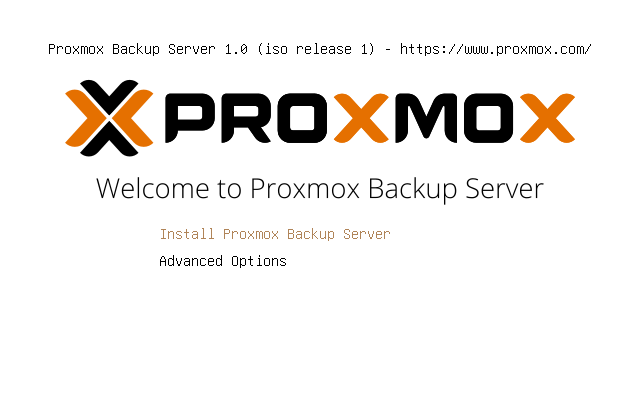
在今年7月中旬,我们宣布推出了Beta版的Proxmox Backup Server(PBS)。在2020年11月11日光棍节上午11:11,Proxmox服务器解决方案有限公司发布了发行版1.0.1,这一发行版并未引起人们的注意。让我们仔细看看如何使用PBS及其用途。
创建PBS时的主要重点是与Proxmox VE(PVE)的兼容性和可用性。开发人员试图尽可能简化集成过程,并使所有界面元素和PVE用户直观的备份管理方法。
有关Proxmox Backup Server功能的简短但宽敞的入门视频:
首先,让我们安装Proxmox Backup Server。自测试版发布以来,安装程序一直保持不变。
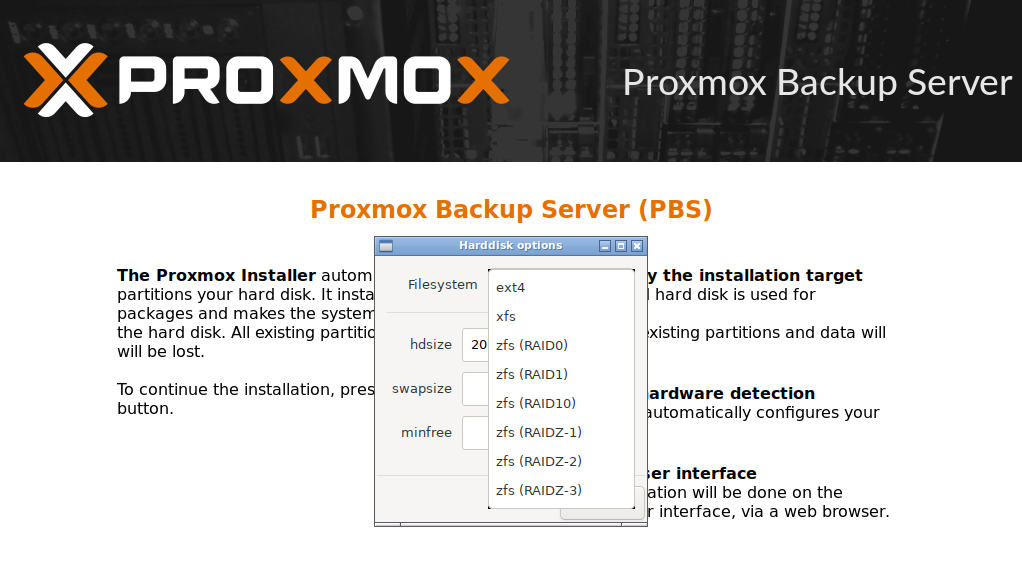
值得注意的是,系统本身可以组装ZFS阵列并立即在其上安装。也可以选择传统的Linux EXT4文件系统。
不建议使用XFS选项,因为它具有许多重大缺陷,例如无法减小现有文件系统的大小,以及发生故障时数据恢复的复杂性。安装并重新启动后,可以进入PBS Web管理界面。请注意,并非所有操作都可以直接从中执行,某些操作必须通过CLI执行。随着产品的发展,情况可能会发生根本变化。
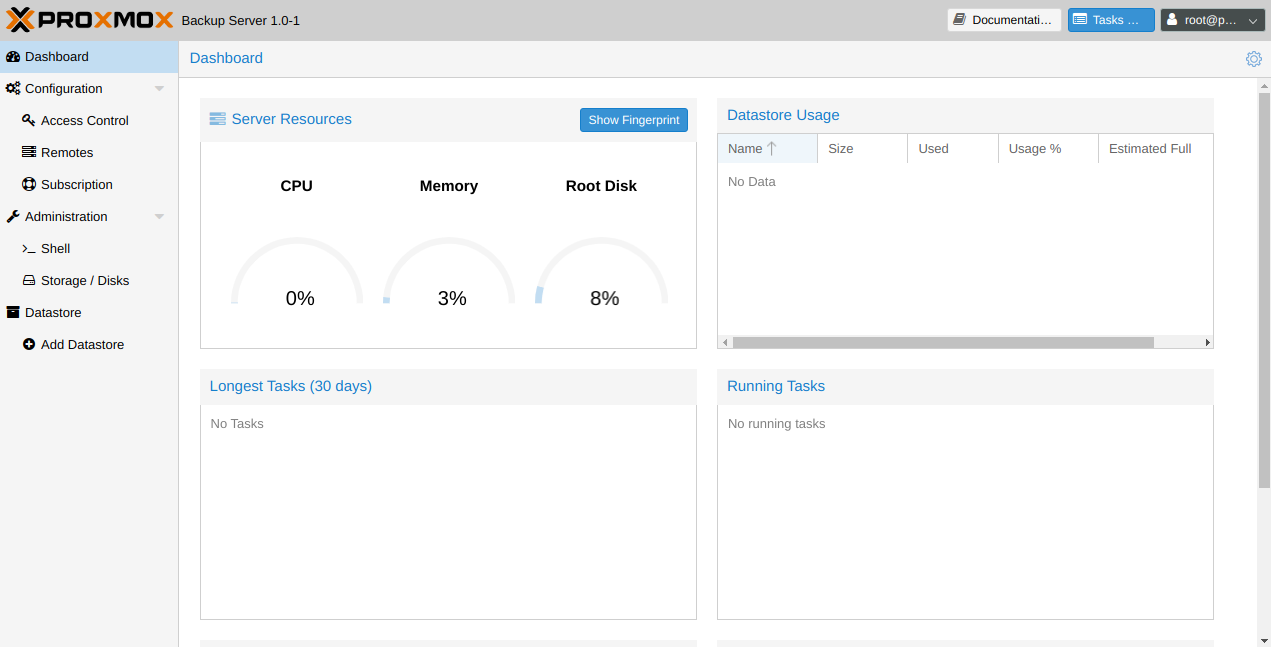
主页非常丰富。方便的指示器实时显示服务器上的负载,已占用磁盘空间上的数据,最近一个月的最长操作以及正在运行的备份。
最主要的是不要忘记更新
因此,以后收到诸如未找到HTTP错误404之类的错误将不会造成极大的痛苦:创建备份作业时未找到路径'/ fixed_index',您应注意将PVE和PBS服务器更新为最新版本。如果您有企业存储库的付费订阅,则只需使用以下命令更新发行版:
apt update && apt full-upgrade如果您没有订阅,那就可以了。让我们将一个存储库添加到免订阅系统并从中进行更新。
nano /etc/apt/sources.list.d/pve-enterprise.list让我们用#符号注释掉付费存储库的行,并添加以下行。
对于Proxmox备份服务器:
deb http://download.proxmox.com/debian/pbs buster pbs-no-subscription对于Proxmox虚拟环境:
deb http://download.proxmox.com/debian/pve buster pve-no-subscription退出Ctrl + X并回答y。现在,您可以使用上述命令更新软件包并开始集成PBS。
将PBS服务器添加到Proxmox VE
在将备份服务器添加到Proxmox VE虚拟化环境之前,您将需要直接在Proxmox备份服务器上执行许多准备步骤。
用户创建
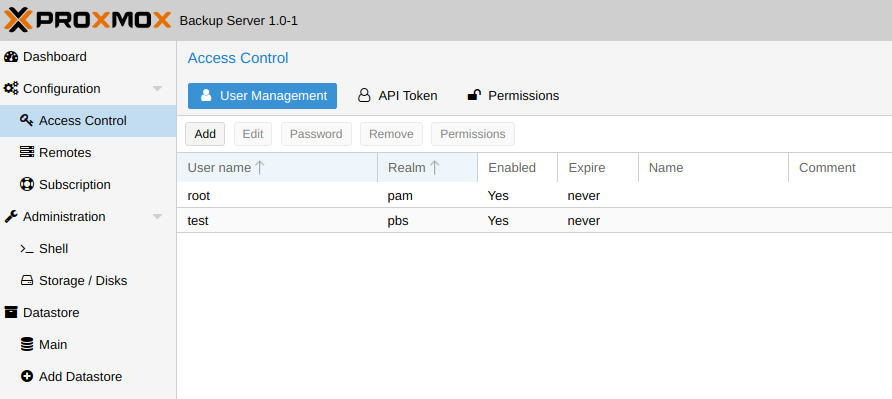
继续备份之前,必须首先配置访问权限。我们建议您直接转到“配置-访问控制”并为商店创建用户。出于演示目的,我们最初创建了一个用于连接的用户测试@ pbs。请注意,输入用户名时,必须使用“ @pbs”部分,否则将生成有关错误数据的错误。
现在让我们继续创建所需的存储库(PBS术语中的数据存储)。这样就可以根据系统管理员所需的条件明确分配备份,并分配访问权限。要创建它,我们需要一个位于已安装磁盘之一上的目录。
创建数据存储并指定访问权限
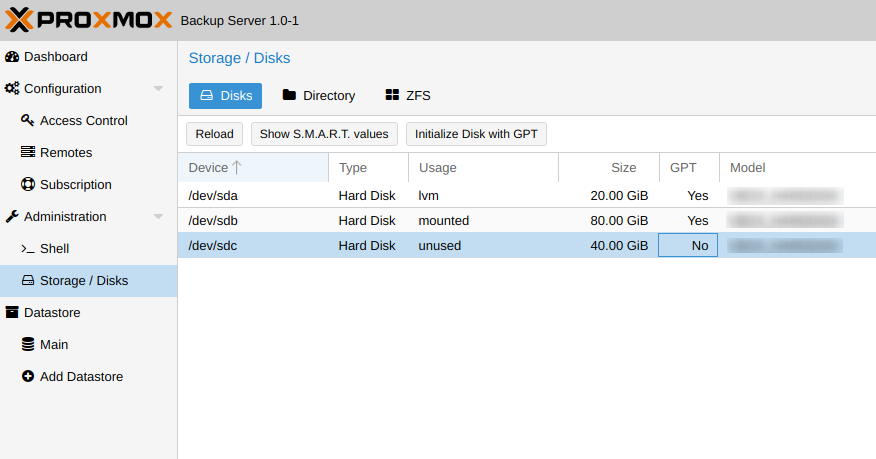
转至“管理-存储/磁盘”部分。选择所需的磁盘,然后单击“使用GPT初始化磁盘”按钮将其初始化。现在转到目录-创建:目录部分,并创建用于存储数据的目录。在这里,我们指定存储库的名称以及所创建目录的绝对路径。如果选中添加为数据存储复选框,则新的存储库将作为用于存储数据的实体立即连接。

仅保留指定有权使用该存储库的用户及其访问级别。为此,请单击创建的存储库的名称,转到“权限”部分,然后单击“添加用户权限”按钮。我们选择所需的用户及其角色,然后单击“添加”进行确认。至此完成了初步准备。
保存服务器的指纹
默认情况下,PBS带有自签名SSL证书。为了将来在客户端和PBS服务器之间建立受信任的连接,您应该阅读其指纹并将其保存以备后用。
转到管理-Shell并获取服务器的“指纹”:
proxmox-backup-manager cert info | grep Fingerprint对命令的响应将是以下形式的一行:
Fingerprint (sha256):
bb:fb:13:0f:f7:59:df:32:f0:bf:70:38:22:f8:22:93:05:2f:22:80:bc:71:07:cc:8d:1f:6e:f8:0f:da:bf:73将来,我们将使用此指纹来建立连接。
将服务器添加为存储角色
可以直接从Proxmox VE Web界面(Datacenter - Storage - Add)或手动完成添加存储。我们将使用控制台并执行以下步骤。使用以下命令添加我们的数据存储:
pvesm add pbs PVE_STORAGE_NAME --server PBS_SERVER_ADDRESS --datastore STORAGE_NAME让我们看一下此命令的作用:
- pvesm add pbs-添加存储(以PVE术语存储);
- PVE_STORAGE_NAME-此名称将显示在PVE Web界面中,并且可能与存储名称不同;
- --server PBS_SERVER_ADDRESS-指定PBS服务器的主机名或IP地址(如果需要,可以通过--port指定另一个连接端口);
- --datastore STORAGE_NAME-在这里,我们指定PBS服务器上现有数据存储的名称。
pvesm set PVE_STORAGE_NAME --username test@pbs --password PASSWORD一切在这里也是合乎逻辑的。我们需要指定连接到存储的详细信息。这就是为什么我们之前创建了用户并分配了访问权限的原因。仅保留注册服务器的“指纹”以建立可信连接。
pvesm set PVE_STORAGE_NAME --fingerprint
bb:fb:13:0f:f7:59:df:32:f0:bf:70:38:22:f8:22:93:05:2f:22:80:bc:71:07:cc:8d:1f:6e:f8:0f:da:bf:73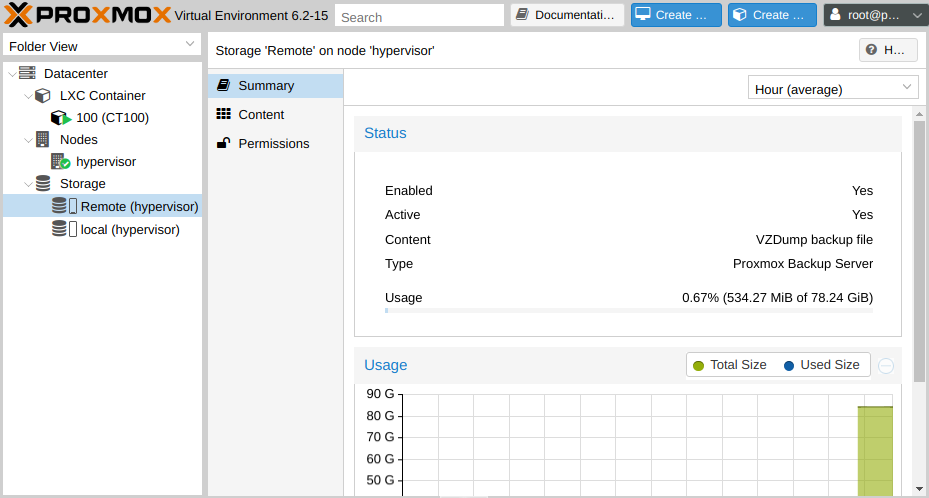
,执行完这些步骤后,我们将在虚拟机和用于存储数据的容器的可用备份列表中看到我们的存储,以及完整性统计信息。是时候进行第一次备份了。
LXC容器备份
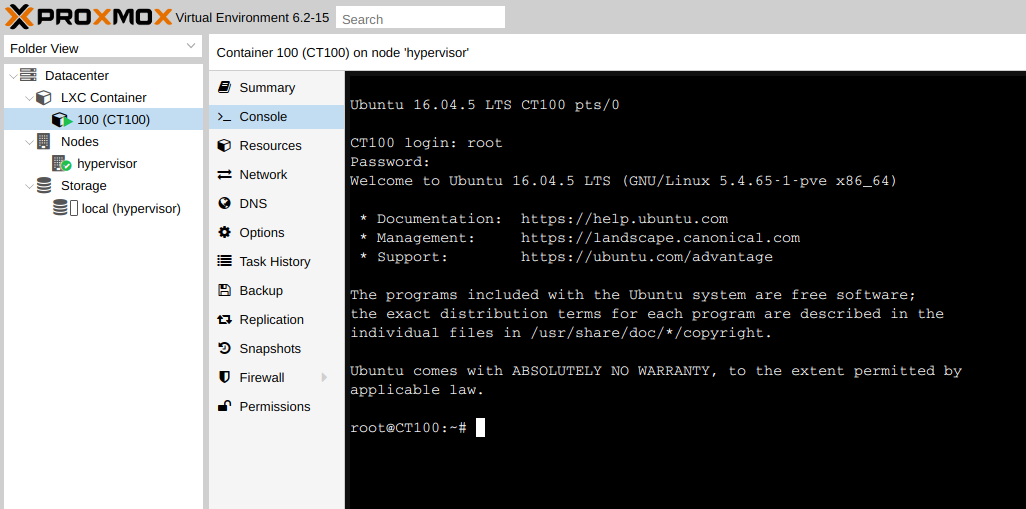
进行测试的容器为了进行测试,我们使用内部运行Ubuntu 16.04操作系统的标准模板创建并启动了CT100容器。现在转到“备份”部分,选择所需的存储,然后单击“立即备份”按钮。我们选择备份的类型(您可以在上一篇文章中详细了解此内容)并执行备份。

登录PBS服务器后,我们还将看到我们现在具有有关已完成备份任务的信息。
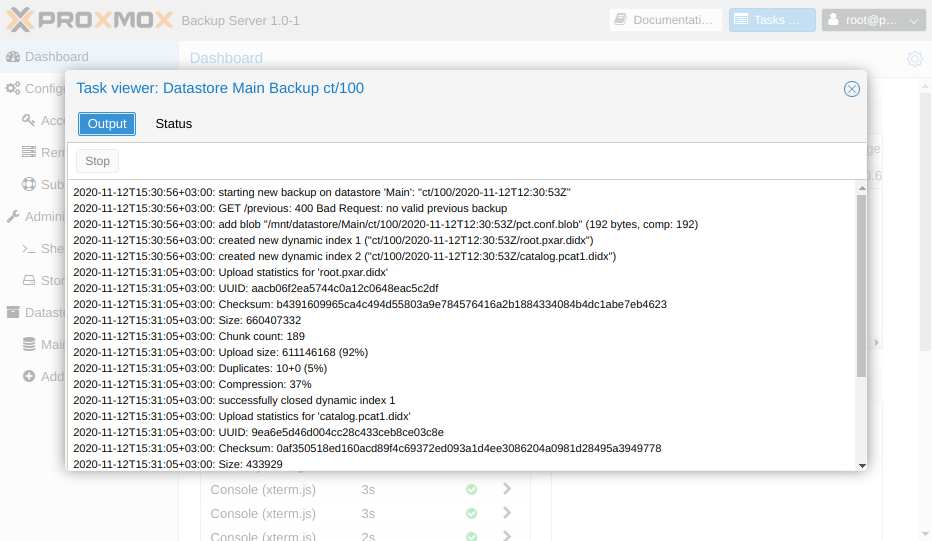
集装箱回收
备份只是成功的一半。从中恢复非常重要。我们从Ubuntu中删除了LXC容器,并尝试执行恢复过程。为此,请在PVE Web界面的“内容”部分转到“存储”,然后选择备份文件。

对于已恢复的容器,选择位置,新的ID(默认ID是备份时的ID)以及读取数据的速度限制。这将防止虚拟化服务器的传入通道过载。单击恢复并启动我们的容器。
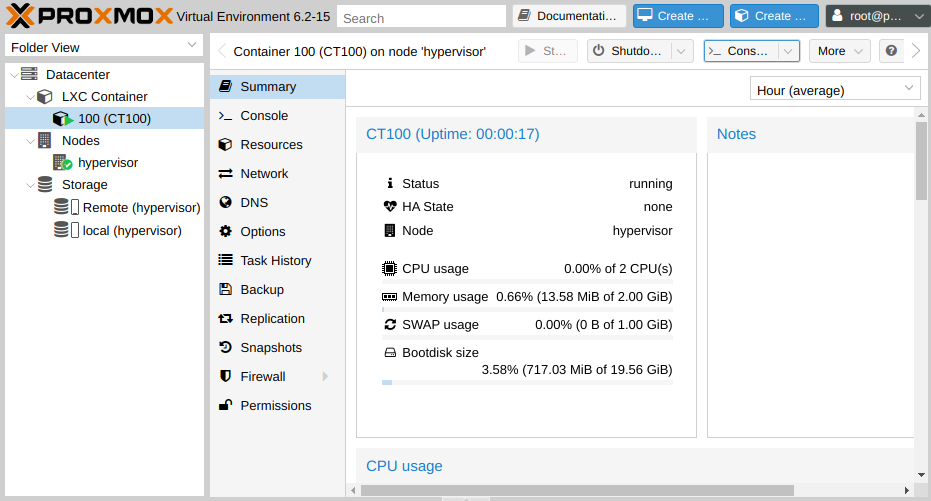
容器已成功还原。在我们的测试平台上,备份过程仅花费了9秒钟多的时间,并在14秒内恢复。速度取决于选择的选项和两台服务器的特性。
虚拟机备份
备份功能齐全的虚拟机的过程与备份容器的过程没有什么不同,除了需要更多的时间。为了进行测试,我们创建了一台ID为100的机器,并在其上部署了Ubuntu 16.04,然后执行了备份。

Proxmox Backup Server的侧面看,如下所示:
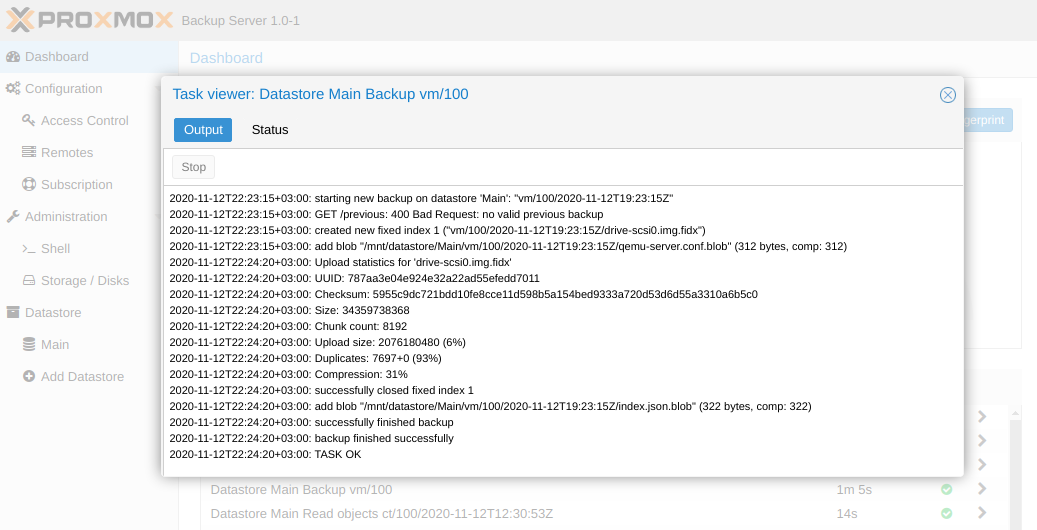
与容器一样,还原过程非常简单。我们指示完成该过程后,哪个备份,将在哪里部署以及是否打开计算机。
从任何Linux主机备份数据
除了虚拟机和容器之外,Proxmox Backup Server还允许您备份所有整个Linux主机。让我们在实践中检查一下。将使用相同的PBS服务器。为了正确执行,我们需要在备份主机上执行许多其他步骤,以安装名为proxmox-backup-client的代理。作为测试机器,我们将有一台具有相同Ubuntu 16.04的计算机。
Ubuntu存储库中没有proxmox-backup-client实用程序,因此首先让我们添加3个存储库。需要其中两个来解决实用程序依赖性,另一个包含我们需要的客户端:
sudo nano /etc/apt/sources.list在末尾添加以下几行:
deb http://ftp.debian.org/debian buster main contrib
deb http://ftp.debian.org/debian buster-updates main contrib
deb http://download.proxmox.com/debian/pbs buster pbs-no-subscription退出编辑器Ctrl + X,然后对有关保存数据的问题回答y。我们拉并安装存储库的密钥:
sudo apt-key adv --recv-keys --keyserver keyserver.ubuntu.com 7BF2812E8A6E88E0sudo apt-key adv --recv-keys --keyserver keyserver.ubuntu.com 04EE7237B7D453ECsudo apt-key adv --recv-keys --keyserver keyserver.ubuntu.com DCC9EFBF77E11517更新应用程序源列表:
sudo apt update安装备份客户端:
sudo apt install proxmox-backup-client它仅用于执行备份。例如,我们将备份测试计算机的根目录:
sudo proxmox-backup-client backup root.pxar:/ --repository PBS_IP_ADDRESS:DATASTORE_NAME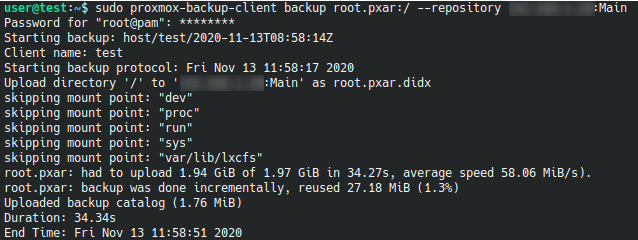
从备份还原单个文件
通常,您不需要还原整个数据,而只需要提取特定的文件或目录。您可以直接从PBS Web界面中单击两次来执行此操作:
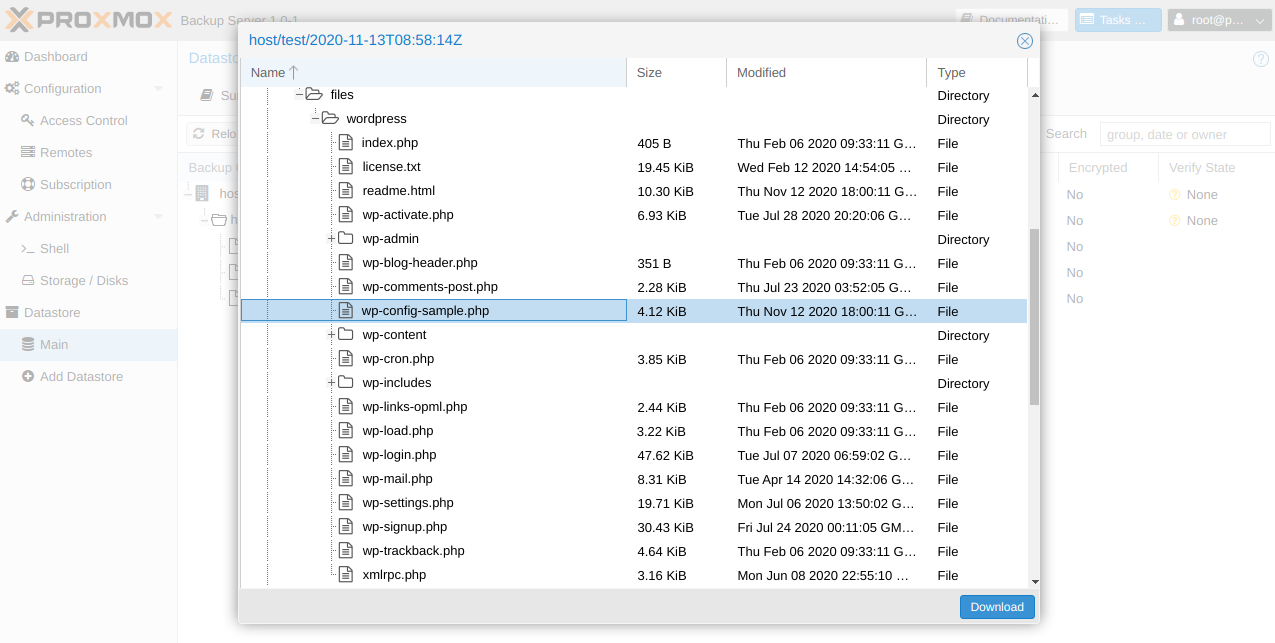
结论
Proxmox Backup Server是完整的企业级虚拟化环境所缺少的难题。一旦配置了计划的备份,您将不必担心虚拟机或容器会消失,例如,如果存储介质出现故障。现在恢复它们是一项琐碎的任务,实际上不需要任何不必要的手势。我们选择了一个新主机,添加了一个存储库并开始恢复。
除此之外,开发人员正在积极扩展其软件的功能,并且不会让用户束手无策,不会汇编有用的文档并在社区论坛中提供帮助。
